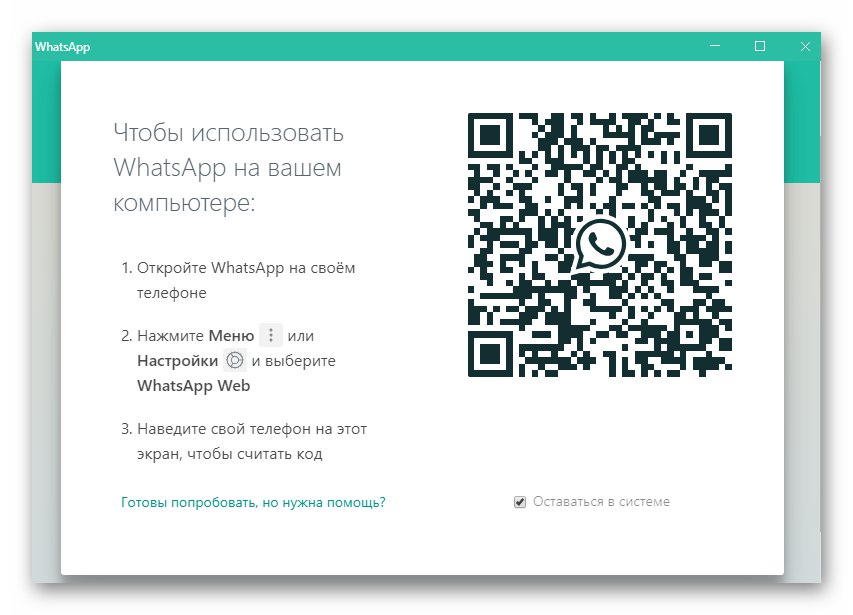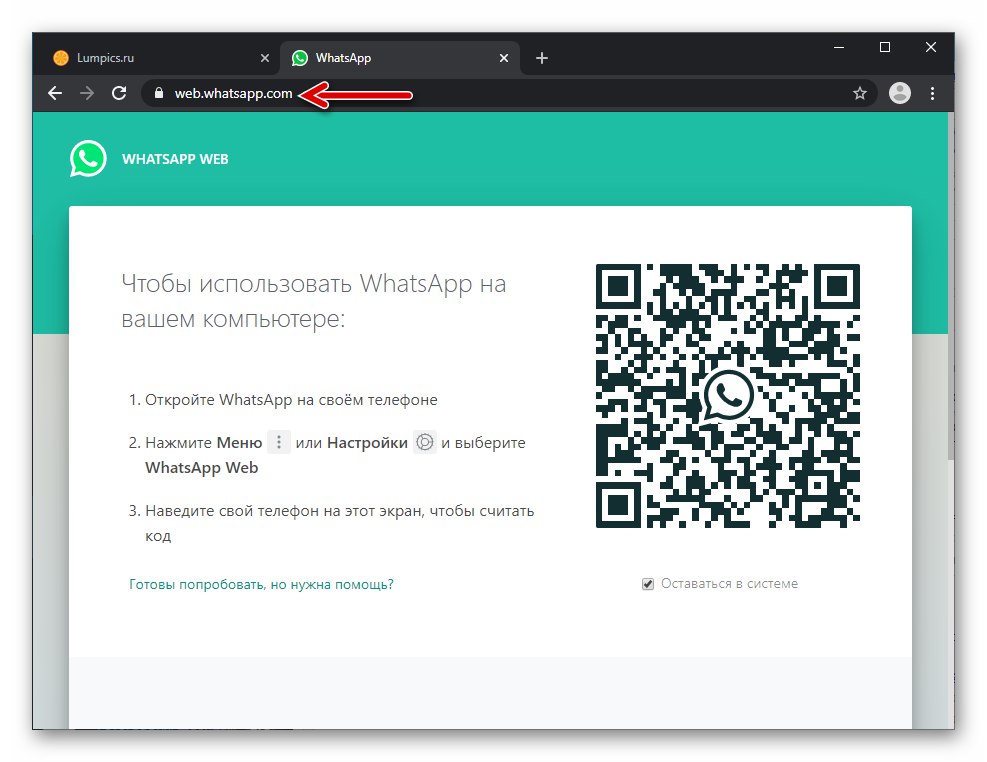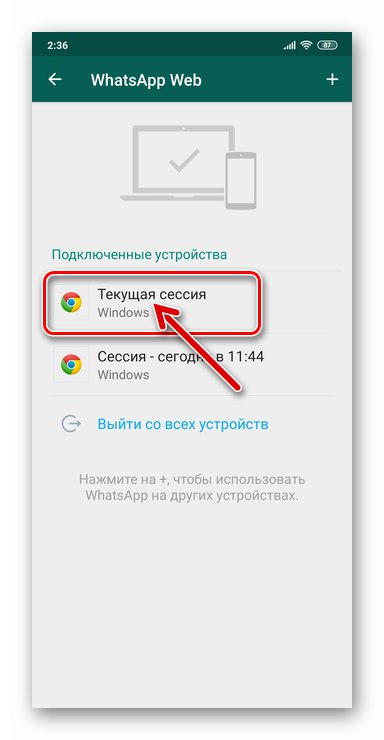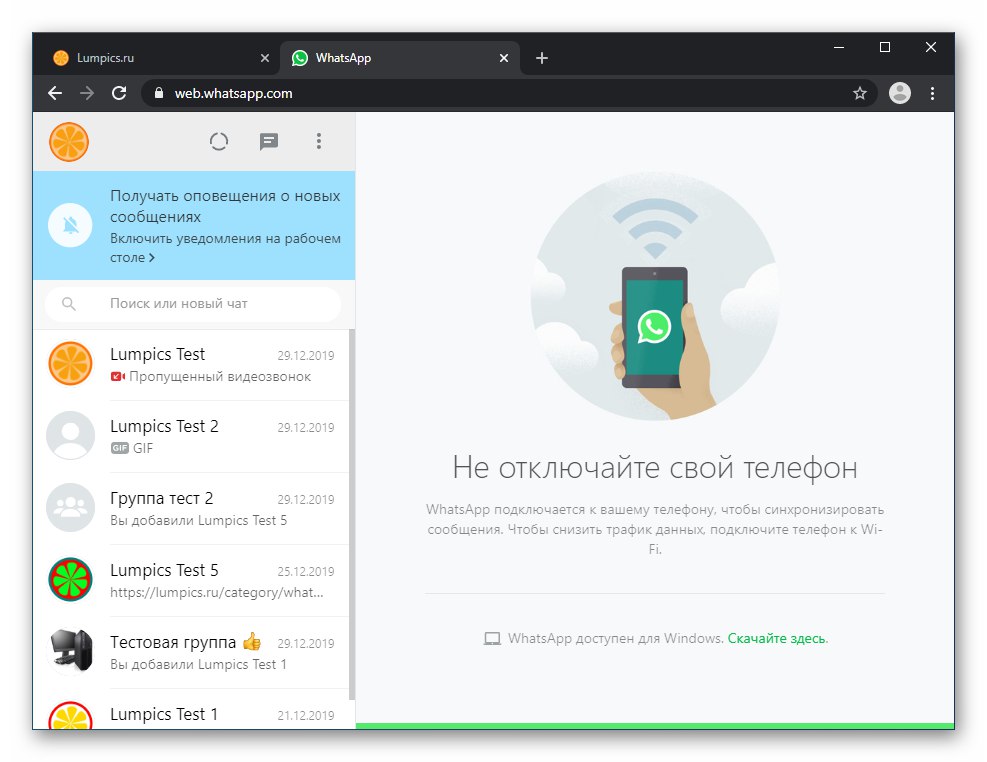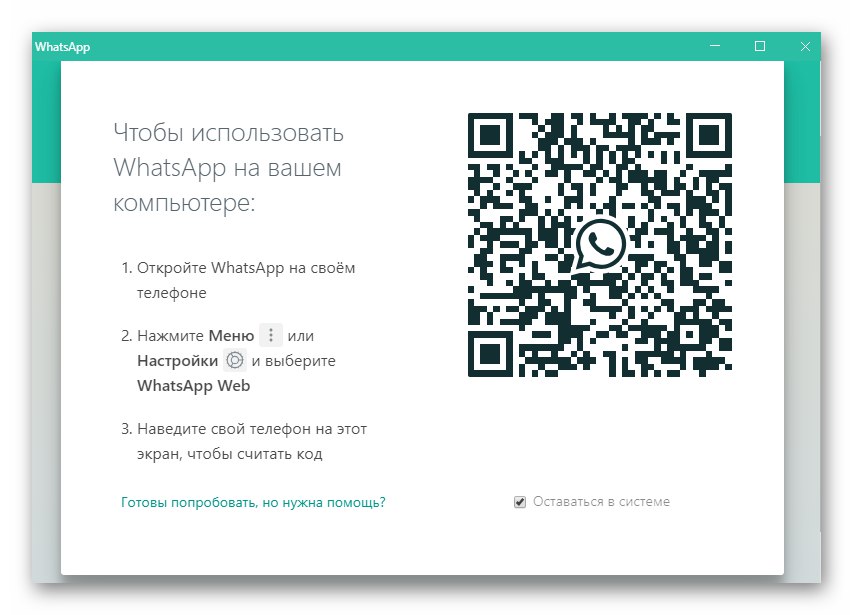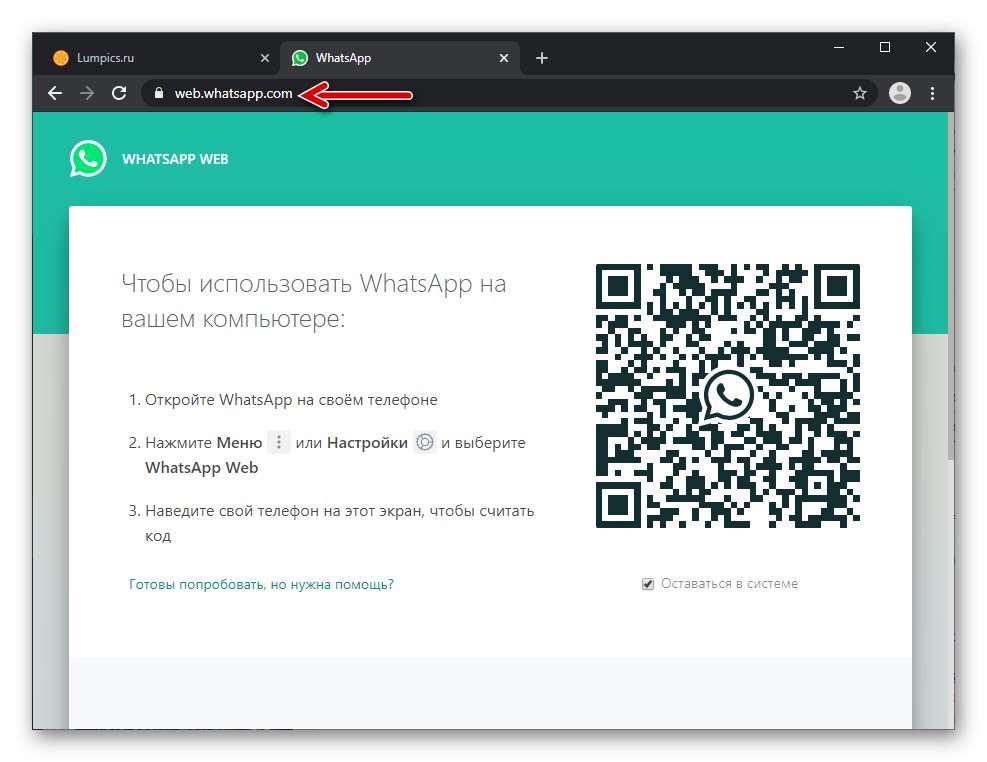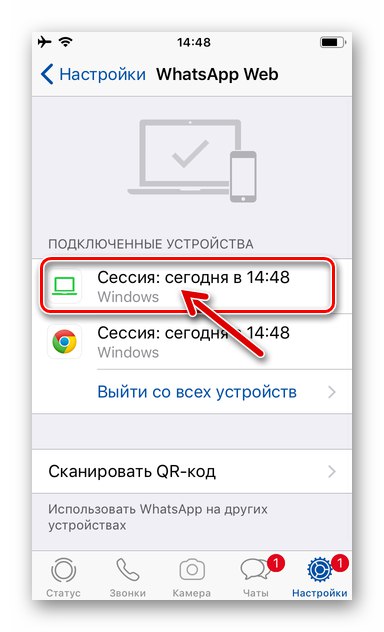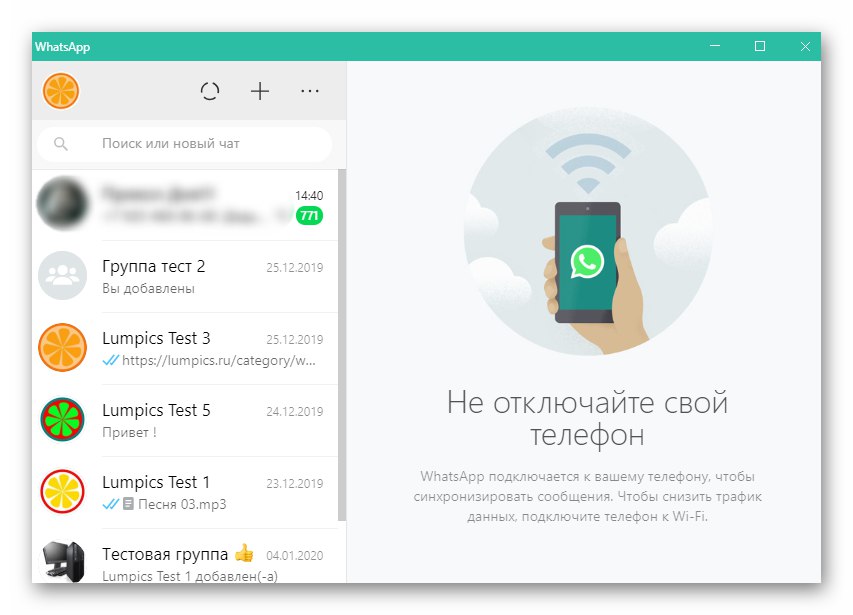Mobilní verze aplikací WhatsApp jsou vybaveny modulem pro skenování QR kódů, který je vyžadován pro autorizaci v účtu Messenger prostřednictvím něj desktopový klient a / nebo systémové webové rozhraní. Ne všichni uživatelé vědí, jak používat skener, a v článku se podíváme na postup volání a používání ze smartphonu Android a iPhone.
Naskenování QR kódu WhatsApp
Před skenováním kódu WatsAp musíte nejprve zkontrolovat, že hlavní (přední operace je nerealizovatelná) kamera smartphonu funguje správně a funguje správně.
Přečtěte si také:
Řešení problémů s fotoaparátem v systému Android
Co dělat, když fotoaparát nefunguje na iPhone
Zadruhé, aby se vyloučily všechny faktory, které brání úspěšnému skenování kódu z obrazovky počítače nebo tabletu, aplikace messenger by měla mít přístup k hardwarovému a softwarovému modulu "Fotoaparát"telefon je vybaven. K tomu v závislosti na mobilním OC použitém pro přístup k WhatsApp provedeme jednu z níže popsaných manipulací.
Android
- Jít do „Nastavení“ smartphone, otevřete kategorii parametrů "Aplikace", klepněte na „Všechny aplikace“.
- Messengera najdeme v seznamu nainstalovaného softwaru Android v zařízení „Whatsapp“ a klepnutím na jeho název otevřete obrazovku možností. Tam Oprávnění aplikace.
- Dále zajistíme, aby byl k dispozici seznam modulů, ke kterým má WatsAp přístup, "Fotoaparát" aktivován, nebo přesuneme přepínač s doporučením do polohy "Zahrnuta"... Zavřít „Nastavení“ Android, po kterém můžeme přejít na messenger - mobilní aplikaci WhatsApp bylo uděleno povolení nezbytné k vyřešení problému z názvu článku.
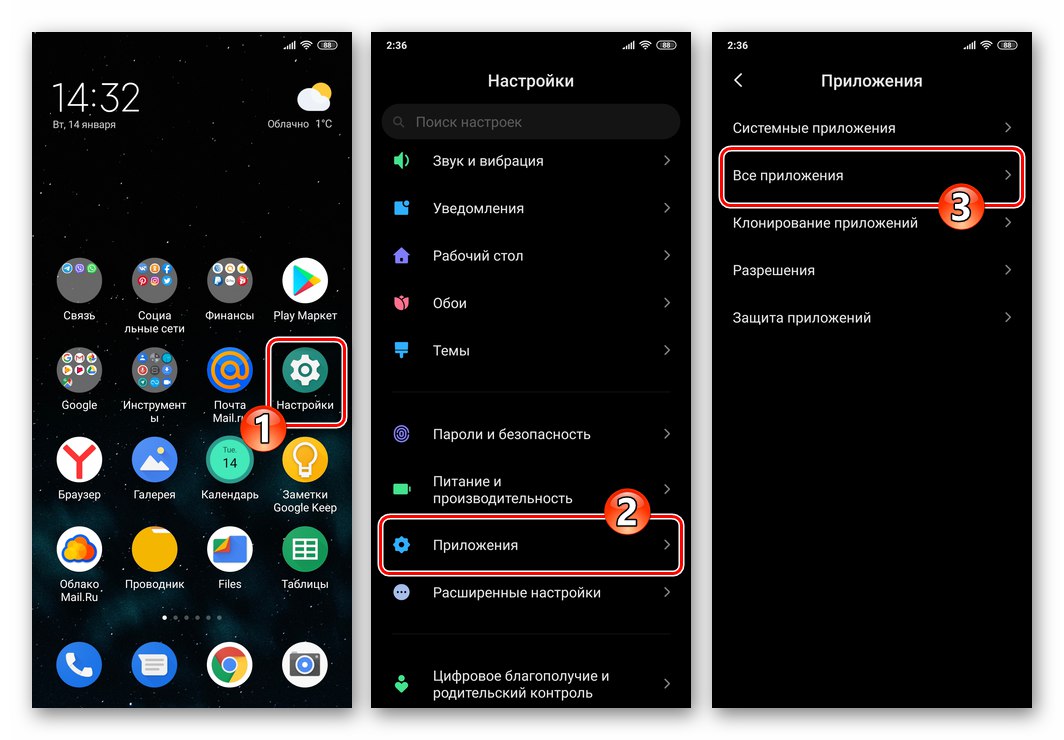
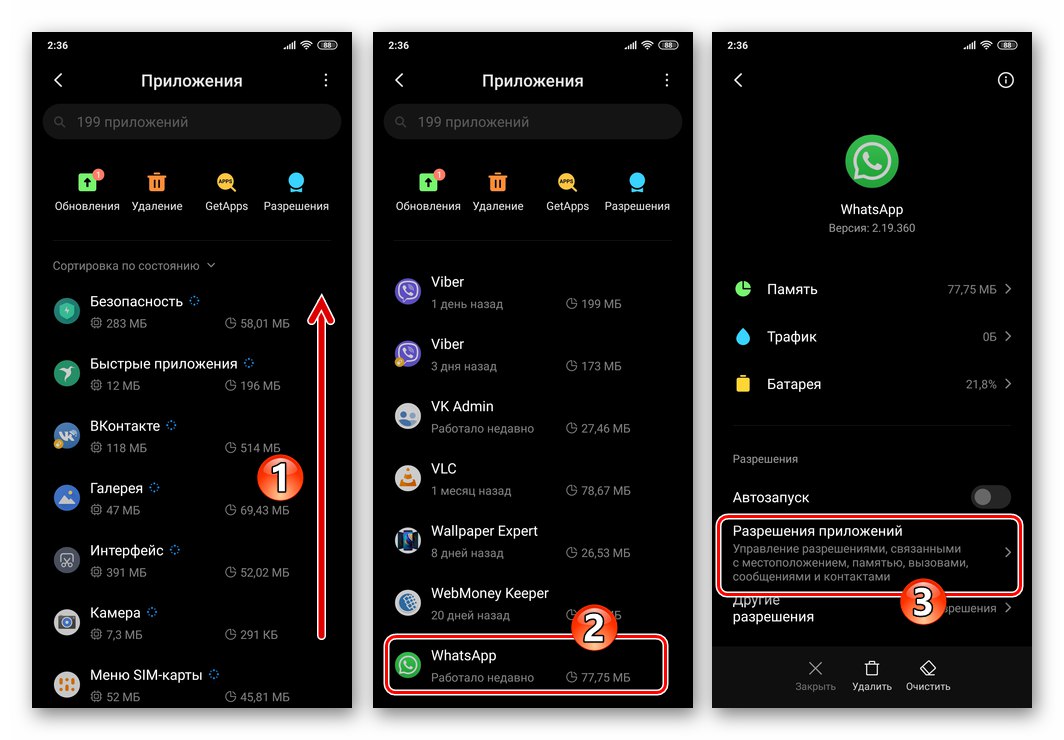

iOS
- Klepněte na plochu iPhone „Nastavení“... Dále procházíme otevřeným seznamem parametrů a hledáme „Whatsapp“ v seznamu programů nainstalovaných v prostředí iOS. Klikněte na jméno posla.
- V zobrazeném seznamu „UDĚLIT PŘÍSTUP K WHATSAPP“, aktivujte umístěné napravo od položky "Fotoaparát" přepínač (nebo se jen ujistěte, že je tato možnost zapnutá). Pak jsme opustili „Nastavení“ iOS - nyní nic nebrání úspěšnému skenování kódu k aktivaci desktopového klienta WhatsApp nebo jeho webové verze prostřednictvím programu Messenger v iPhone.
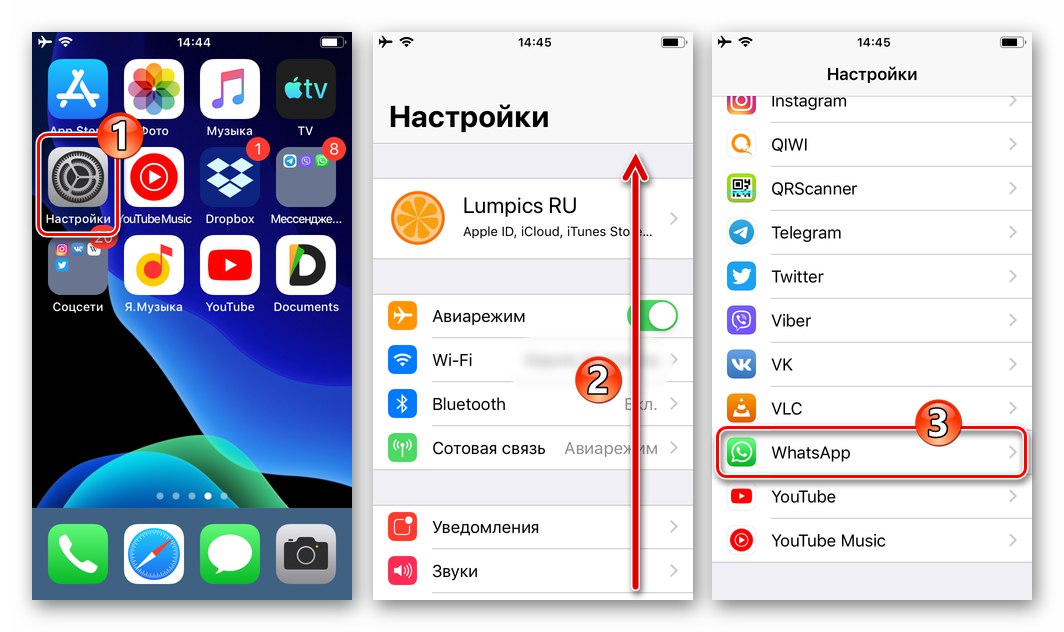
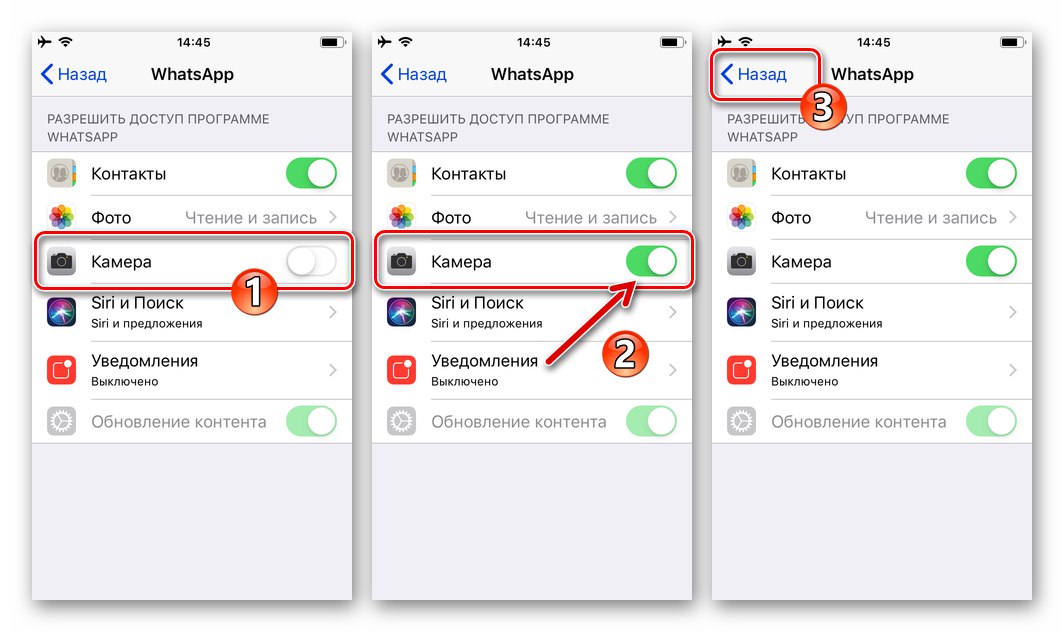
Jak skenovat kód na WhatsApp pro Android
V aplikaci WhatsApp pro Android způsob volání skeneru kódu k aktivaci klienta Messenger v počítači nebo tabletu je následující.
- Otevřeme desktopovou verzi messengeru.
![WhatsApp pro Windows]()
Přečtěte si také: Instalace aplikace WhatsApp Messenger na PC nebo notebooku
Nebo přejděte na stránku v prohlížeči Whatsapp web.
![WhatsApp Web v prohlížeči Windows]()
- Vezmeme telefon a spustíme na něm WhatsApp nebo přejdeme na kartu „CHATY“pokud je posel již otevřený.
- Klepněte na tři vertikálně umístěné body v pravém horním rohu obrazovky. V nabídce, která se otevře, vyberte položku „WhatsApp Web“.
- Pokud je WhatsApp v počítači / tabletu aktivován poprvé, otevře se grafický skener kódu. Pokud byla relace přístupu k poslovi již dříve zahájena, přejděte na cílovou obrazovku, budete muset navíc kliknout na pravý horní «+».
- Kombinujeme čtverec s běžící zelenou čarou na obrazovce smartphonu s obrázkem QR kódu, který se zobrazuje aplikací pro stolní počítače nebo prohlížečem, kde je otevřená webová stránka WhatsApp.
- Jakmile posel zachytí data, obrazovka skeneru v telefonu se zavře,
![WhatsApp pro Android - byl naskenován kód pro aktivaci aplikace Messenger v počítači nebo tabletu]()
a další klient WatsAp na PC nebo tabletu bude aktivován.
![WhatsApp pro Android - aktivace aplikace Messenger v počítači naskenováním QR kódu je dokončena]()
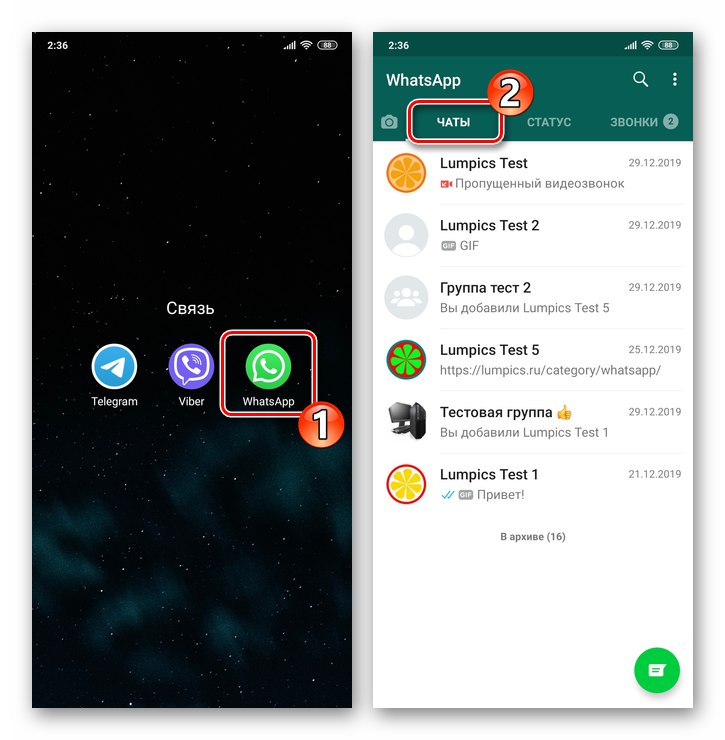
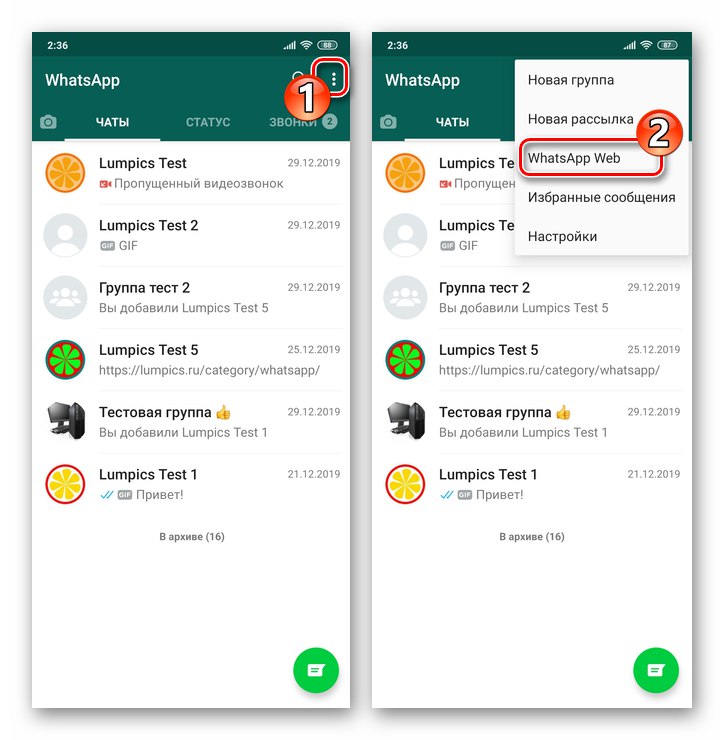
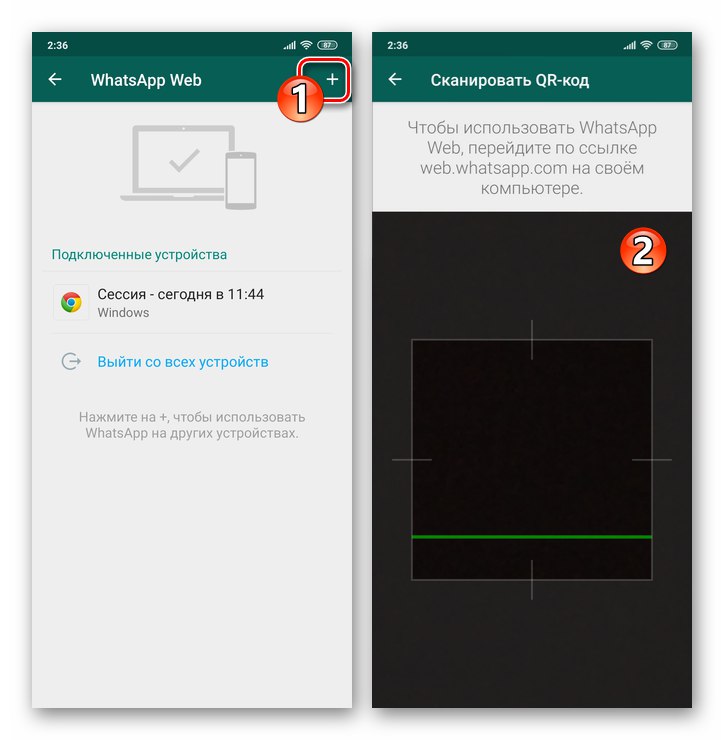
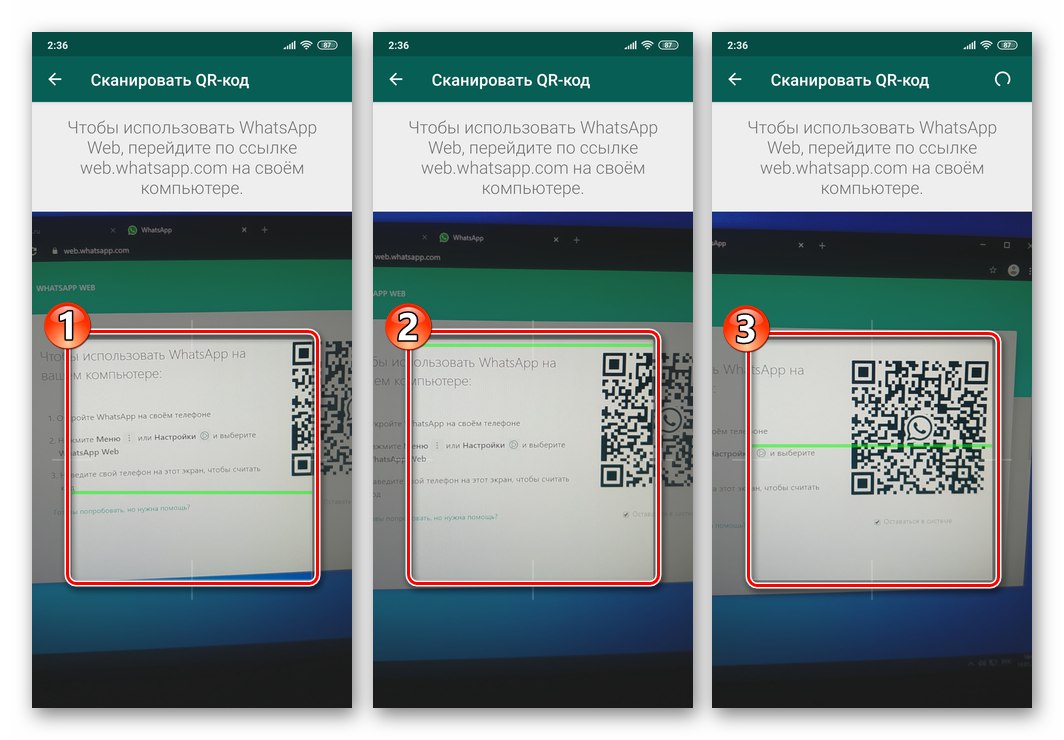
dodatečně... Ve výjimečných případech nevede implementace výše uvedených pokynů k žádným viditelným důsledkům. Poté musíte restartovat program messenger pro Windows nebo znovu načíst webovou stránku WhatsApp a znovu skenovat.
Jak skenovat kód v WhatsApp pro iPhone
Pomocí programu WhatsApp pro iPhone Skenování QR kódu zobrazeného klientem Messenger na PC nebo v jeho webové verzi není o nic obtížnější než použití výše popsaného smartphonu Android.
- Otevřeme aplikaci messenger na počítači nebo notebooku.
![Spuštění WhatsApp pro Windows]()
Nebo přejděte do libovolného prohlížeče pro Windows na adrese, která vám umožní používat systém výměny informací WhatsApp prostřednictvím webového rozhraní.
![Otevřete web WhatsApp]()
- Na iPhonu spusťte program Messenger a klikněte na ikonu umístěnou ve spodním panelu jeho hlavní obrazovky „Nastavení“.
- Dále vyberte „WhatsApp Web“ v seznamu parametrů, který spustí skener QR kódů. Pokud již byla zahájena relace přístupu k účtu messenger z libovolného počítače nebo tabletu, musíte navíc klepnout "Naskenujte QR kód".
- Než přistoupíte k řešení problému z iPhonu, vyjádřeného v názvu článku, musíte se dotknout zobrazené mobilní verze programu messenger ke špičce animace. Dále umístíme obrázek kódu zobrazený prohlížečem na PC nebo programem WatsAp pro Windows do oblasti skenování na obrazovce mobilního zařízení.
- Operace končí automatickým zavřením modulu skeneru na smartphonu
![WhatsApp pro iPhone QR kód aktivace aplikace Messenger na PC nebo tabletu byl úspěšně naskenován]()
a aktivace dalšího klienta Messenger v počítači nebo tabletu.
![WhatsApp pro iPhone - desktopová aplikace messenger po aktivaci skenování kódu]()
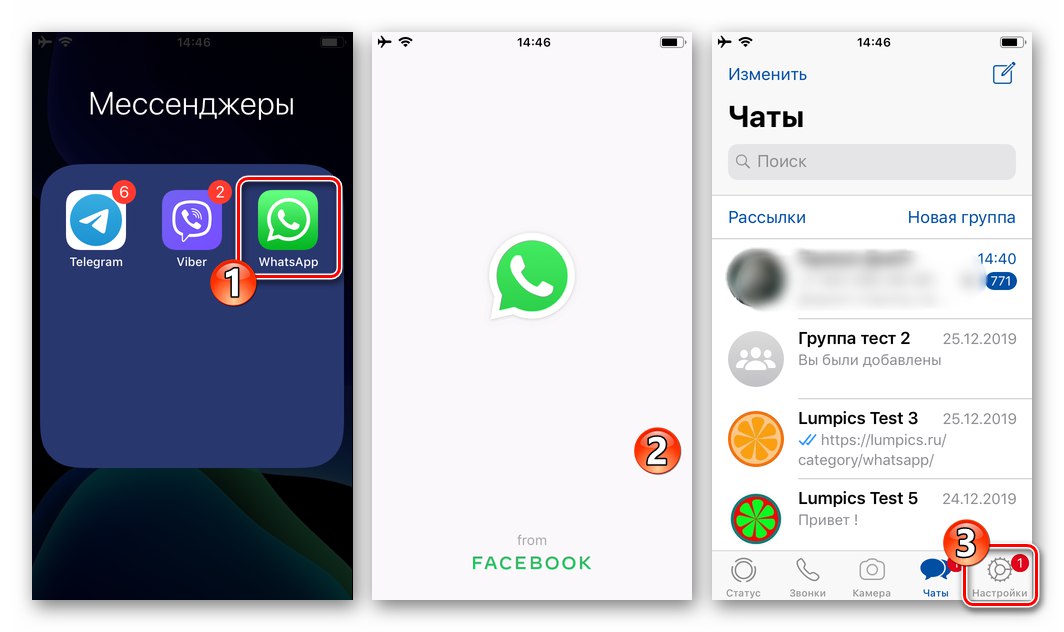
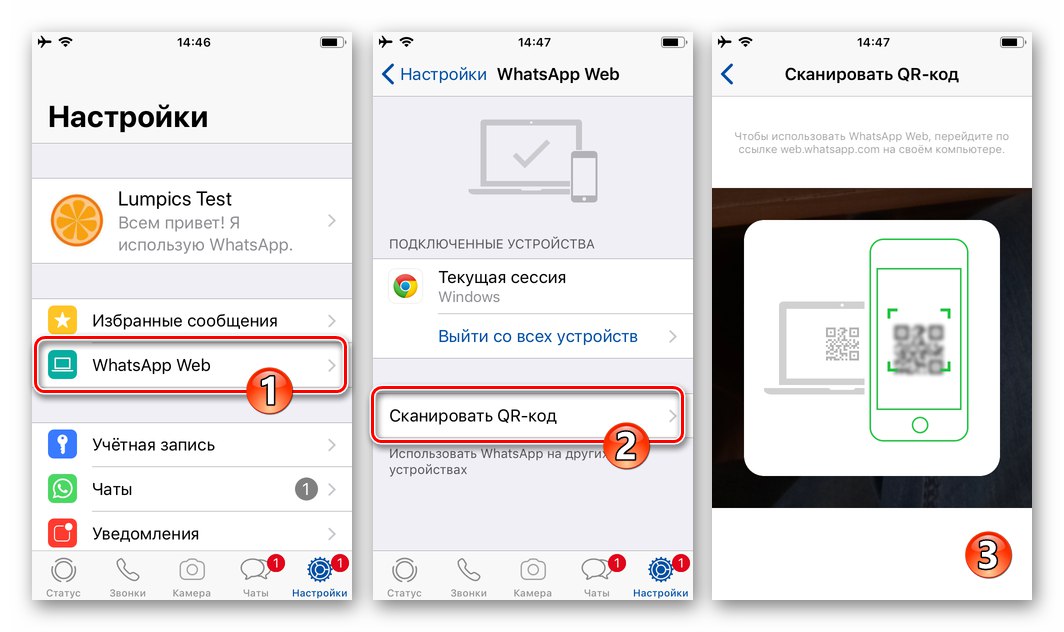
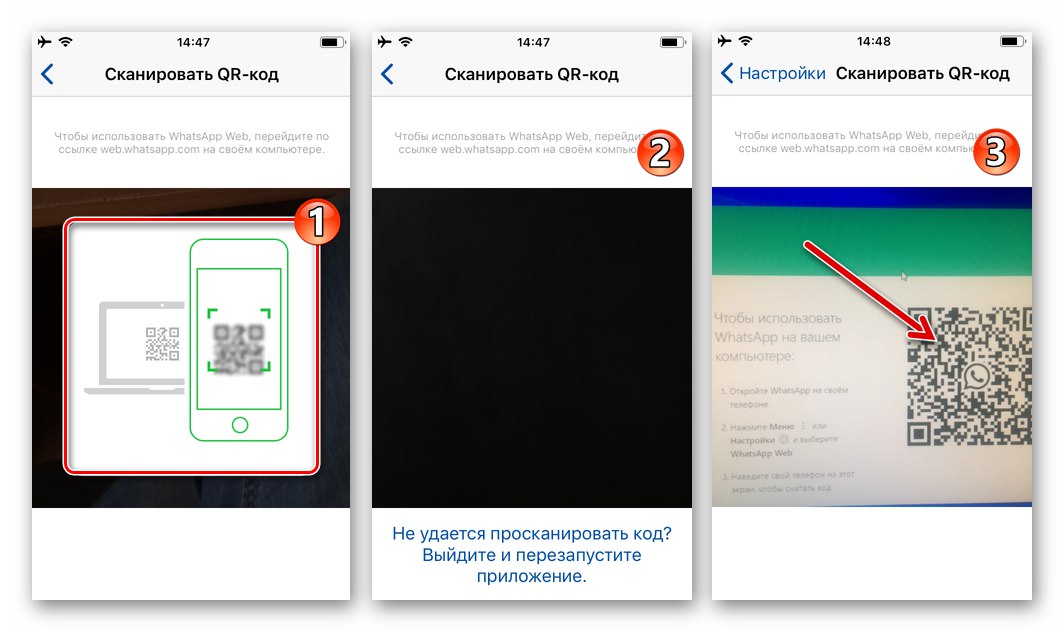
dodatečně... V situaci, kdy provedení kontroly výše uvedeným způsobem nepřinese žádný výsledek, restartujeme spárované klientské aplikace WhatsApp a postup opakujeme znovu!
Závěr
Jak vidíte, operace skenování QR kódu pomocí aplikací WhatsApp pro Android a iOS je extrémně jednoduchá a může ji implementovat kdokoli, dokonce i začínající uživatel messenger, během několika sekund.